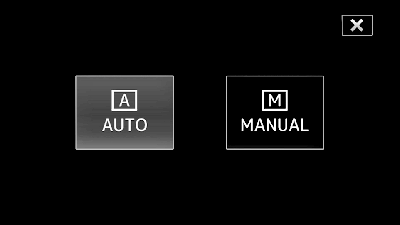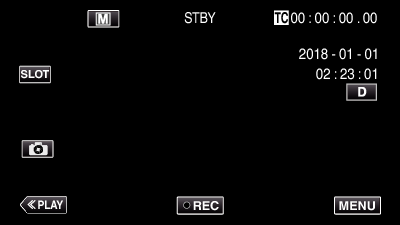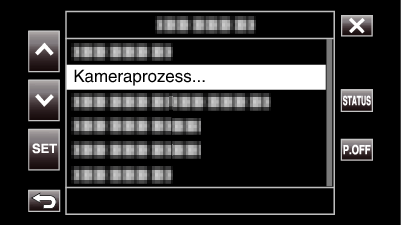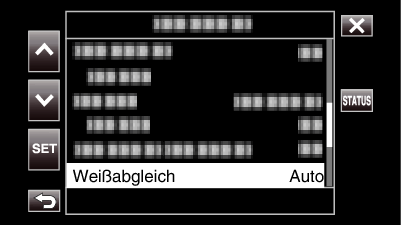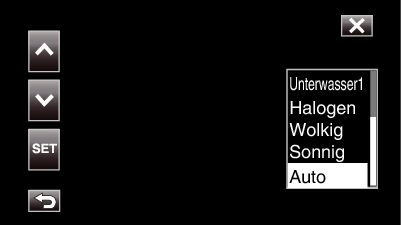Sie können den Farbton entsprechend der jeweiligen Lichtquelle einstellen.
-

- Aufnahme
- Manuelle Aufnahme
-
Einstellen des Weißabgleichs
Einstellen des Weißabgleichs
Einstellung |
Anzeige |
Beschreibung |
|---|---|---|
|
Auto |
Keine |
Passt sich automatisch an die natürlichen Farben an. |
|
Sonnig |
<FINE> |
Nutzen Sie diese Einstellung für Außenaufnahmen an einem sonnigen Tag. |
|
Wolkig |
<CLOUD> |
Nutzen Sie diese Einstellung für Aufnahmen an einem wolkigen Tag oder im Schatten. |
|
Halogen |
<HALOGEN> |
Nutzen Sie diese Einstellung für Aufnahmen bei Beleuchtung, wie einem Videolicht. |
|
Unterwasser1 |
<MARINE 1> |
Stellen Sie dies ein, wenn Sie in tiefem Wasser aufnehmen (das Wasser erscheint blau). |
|
Unterwasser2 |
<MARINE 2> |
Stellen Sie dies ein, wenn Sie in seichtem Wasser aufnehmen (das Wasser erscheint grün). |
|
Preset |
P< ****K> |
Nehmen Sie die Konfiguration nach Wunsch vor. |
|
MWB-A |
A< ****K> |
Nutzen Sie diese Option, wenn das Problem unnatürlicher Farben nicht gelöst wurde. |
|
MWB-B |
B< ****K> |
Nutzen Sie diese Option, wenn das Problem unnatürlicher Farben nicht gelöst wurde. |
(****K: Farbtemperatur)
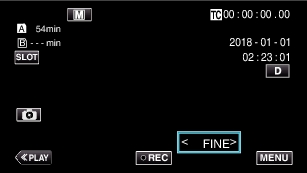
Benutzung von Preset
Wählen Sie „Preset“ mit  oder
oder  aus und tippen Sie anschließend auf „SET“.
aus und tippen Sie anschließend auf „SET“.
Wählen Sie im Kameraprozess-Menü „Einstell“ unter Weißabgleich aus und tippen Sie anschließend auf „SET“.
Wählen Sie „Voreing. Temp.“ mit  oder
oder  aus und tippen Sie anschließend auf „SET“.
aus und tippen Sie anschließend auf „SET“.
Wählen Sie mit  oder
oder  eine geeignete Farbtemperatur aus und tippen Sie anschließend auf „SET“.
eine geeignete Farbtemperatur aus und tippen Sie anschließend auf „SET“.
Wenn Sie die Einstellungen mit mehr Details vornehmen möchten, rufen Sie den Auswahlbildschirm für die detaillierte Farbtemperatureinstellung mit  auf.
auf.
Wenn Sie auf  tippen, kehren Sie zum Haupteinstellbildschirm für die Farbtemperatur zurück.
tippen, kehren Sie zum Haupteinstellbildschirm für die Farbtemperatur zurück.
Bei Verwendung von MWB A und MWB B
Wählen Sie „MWB A“ oder „MWB B“ mit  oder
oder  aus und tippen Sie anschließend auf „SET“.
aus und tippen Sie anschließend auf „SET“.
Halten Sie ein Blatt glattes, weißes Papier vor das Objektiv, so dass das weiße Papier den Bildschirm ausfüllt, und tippen Sie auf  .
.
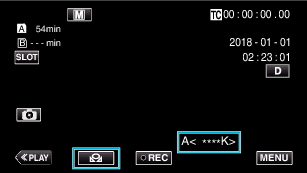
„A<  >“ oder „B<
>“ oder „B<  >“ erscheint während der Einstellung auf dem Bildschirm. (Das
>“ erscheint während der Einstellung auf dem Bildschirm. (Das  -Symbol fängt an zu blinken.)
-Symbol fängt an zu blinken.)
Wenn die Farbeinstellung abgeschlossen ist, wird eine grobe Schätzung der angepassten Farbtemperatur angezeigt.
HINWEIS
Bei jedem Tippen auf  ändert sich die Farbeinstellung.
ändert sich die Farbeinstellung.
MWB A und MWB B können auf verschiedene Farben konfiguriert werden.
HINWEIS
Dies ist nur bei einer Manuell-Aufnahme wählbar.

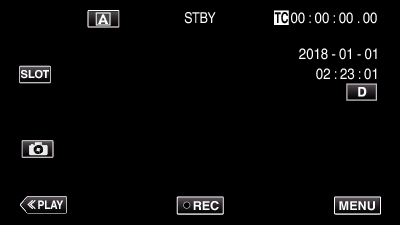
 -Modus befindet, tippen Sie auf
-Modus befindet, tippen Sie auf